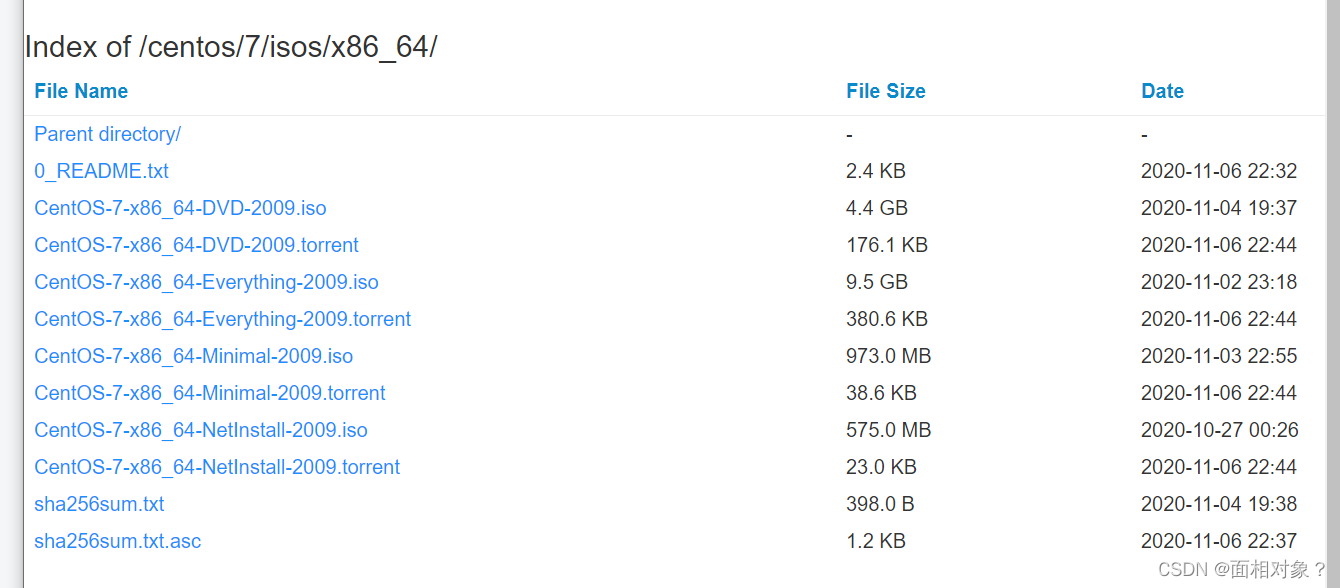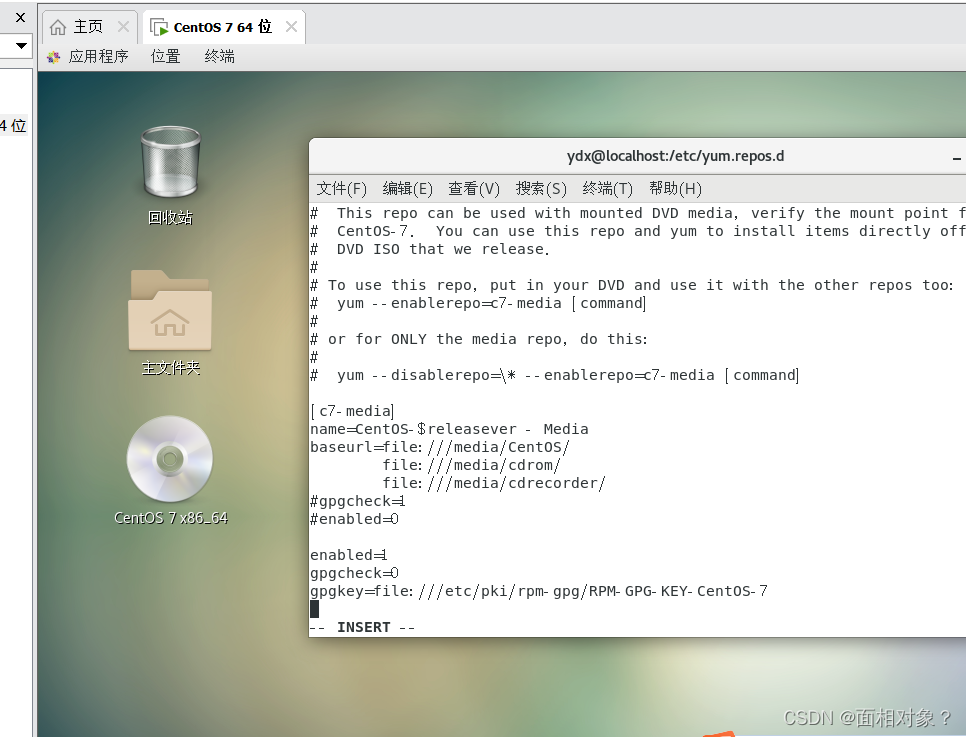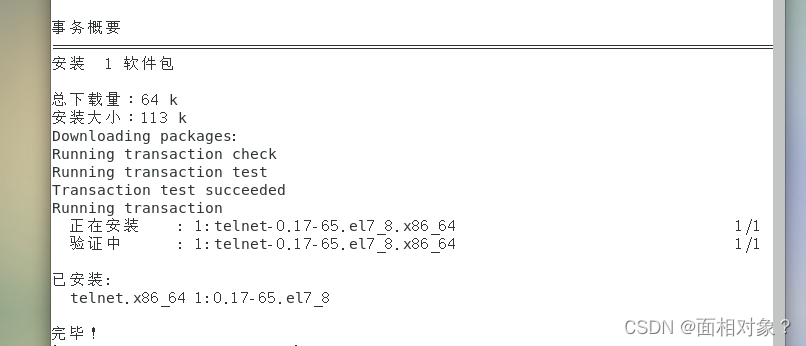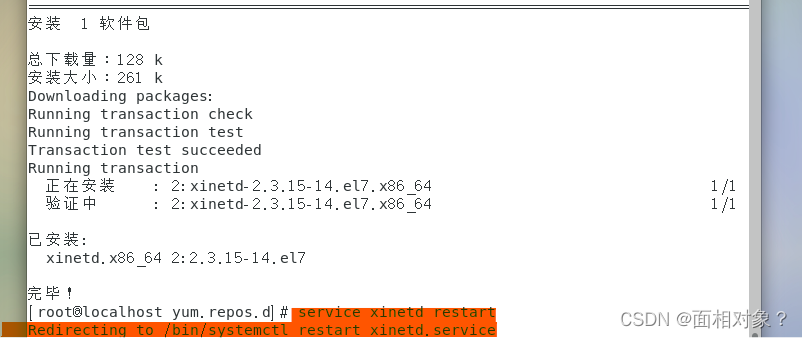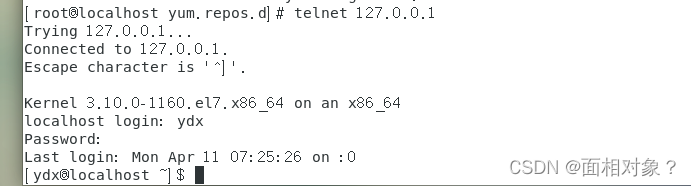图文详细过程Linux 使用yum安装telnet-server、telnet、xinetd以及telnet本机ip
2022/4/15 3:12:41
本文主要是介绍图文详细过程Linux 使用yum安装telnet-server、telnet、xinetd以及telnet本机ip,对大家解决编程问题具有一定的参考价值,需要的程序猿们随着小编来一起学习吧!
布置的Linux作业里面有个配置yum和安装telnet和尝试命令:telnet 127.0.0.1,并记录结果,写作业中间一直报错,搞了五六个小时才完成。分享一下安装telnet过程。
虚拟机VMware16
光盘 CentOS 7
下载DVD-2009.iso就行
yum配置 ,参考这位大佬文章http://t.csdn.cn/EVvwB ,我也是看这篇文章配置yum的,一定要把yum配置好,要不然后面就出错!
先进入root模式,输入su root
一、查看telnet-server、telnet是否安装
rpm -qa telnet-server rpm -qa telnet
二、等2,3秒没有输出telnet的版本,什么都没有输出,表示未安装
三、查看telnet的安装包
yum list | grep telnet
红色即为安装包,注意后面的 .x86_64
四、开始安装
yum install -y telnet-server.x86_64 yum install -y telnet.x86_64 #-y 和 install位置不一样,上面的不行换下面(#是注释,输入时去掉) #yum install -y telnet-server.x86_64 #yum install -y telnet.x86_64
安装这一步有可能会报错,检查yum配置,光盘挂载位置是否正确;/etc/yum.repos.d/CentOS-Media.repo里面的baseurl位置是否正确 、enabled和gpgcheck的01是否正确;网络是否链接;
实在不行就换光盘吧,我是换了虚拟机,VirtualBox报了错误实在解决不了,就换成VMware,我在VirtualBox里面用的不是阿里的centos7镜像,VMware用的是阿里的镜像,有可能是镜像问题,也可能是虚拟机问题
安装成功则继续,失败则先解决问题
五、检查xinetd是否开启
service xinetd restart
显示红色区域提示,则表示没有安装
六、查看xinetd安装包
yum list | grep xinetd
安装
yum install -y xinetd.x86_64
七、再次输入 service xinetd restart 检查,红色区域提示表示成功
八、将xinetd里面disable参数值设为no
/etc/xinetd.d/telnet
如果显示没有此文件,则创建 vi /etc/xinetd.d/telnet
里面输入 ,然后把disable参数值设为no,保存
service telnet
{
disable = yes
flags = REUSE
socket_type = stream
wait = no
user = root
server = /usr/sbin/in.telnetd
log_on_failure += USERID
}
再次service xinetd restart,上一步换了里面属性,所以要再开启一次
九、(这步可以不做)要是再次输入/etc/xinetd.d/telnet显示权限不够,不要管它
十、输入netstat -tnl |grep 23(查看23号端口状态)
到这里就表示成功了
下面是本次作业部分
十一、输入 telnet 127.0.0.1 (127.0.0.1是本机ip)
十二、输入用户名和密码,可以看到变回普通用户模式
十三、输入logout,又回到root模式
这篇关于图文详细过程Linux 使用yum安装telnet-server、telnet、xinetd以及telnet本机ip的文章就介绍到这儿,希望我们推荐的文章对大家有所帮助,也希望大家多多支持为之网!
- 2024-12-22初创企业的效率秘诀!实用的看板式任务管理工具推荐
- 2024-12-22新能源汽车销售难题如何破?看板工具助力门店管理升级
- 2024-12-218 款现代无代码工具,轻松提升开发者工作效率 ???????
- 2024-12-21从线索跟踪到业绩提升:销售任务管理系统推荐
- 2024-12-21刚刚发布RobinReach:多渠道社交媒体管理工具 ??
- 2024-12-21跨地域协作无压力!推荐几款必备的可视化协同工具
- 2024-12-21初学者指南:轻松掌握文章编辑器
- 2024-12-21Excel数据导出教程:让数据迁移变得简单
- 2024-12-21Excel数据导入入门教程
- 2024-12-215分钟速览:优化项目管理必备的5款高效工具